TCL ajoute AirPlay 2 et Homekit à sa gamme Google TV mise à jour
TCL se lance dans l'expérience Google TV avec un tas de téléviseurs 4K assez solides. La marque a mis à jour sa gamme en Europe plus tôt ce mois-ci, et un détail qui est passé inaperçu jusqu'à présent est la prise en charge d'AirPlay 2 et de Homekit d'Apple dans toute la gamme.
Comme l'ont rapporté les gens de FlatPanelsHD dans adémo privée, TCL prendra en charge AirPlay 2 et Homekit sur certains modèles de Google TV vendus en Europe. Les modèles C735, C835 et C935 de la gamme TCL prendront en charge les deux normes Apple, permettant aux utilisateurs iOS de refléter leurs écrans et de diffuser du contenu, ainsi que de contrôler les téléviseurs TCL via l'application Home et Siri.
Ces nouveaux modèles arrivant en Europe sont les seuls téléviseurs Android TV OS vendus par TCL avec ces fonctionnalités, bien que les téléviseurs Roku de la marque prennent en charge l'intégration AirPlay et Homekit. Il semble peu probable que TCL rétroportera ces fonctionnalités sur ses modèles Google TV existants, même si nous espérons que la version nord-américaine apportera le même support lors de son lancement cet été.
TCL n'est pas le premier à proposer AirPlay sur Google TV, la gamme Bravia de Sony offrant la même fonctionnalité dans sa gamme 2021 aux côtés de certaines options Android TV précédentes. Bien entendu, comme ces téléviseurs Sony, la nouvelle gamme de TCL prend toujours entièrement en charge les normes sans fil existantes de Google TV, y compris le contrôle intégré Chromecast et Google Assistant.
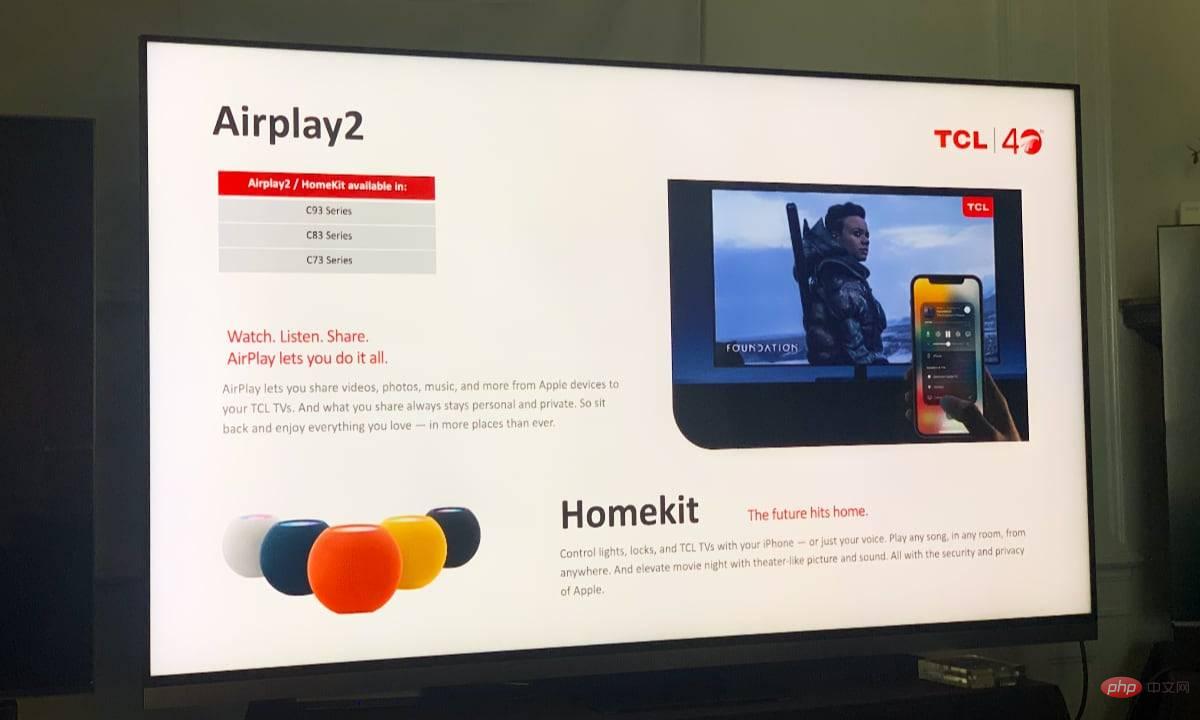
Ce qui précède est le contenu détaillé de. pour plus d'informations, suivez d'autres articles connexes sur le site Web de PHP en chinois!

Outils d'IA chauds

Undresser.AI Undress
Application basée sur l'IA pour créer des photos de nu réalistes

AI Clothes Remover
Outil d'IA en ligne pour supprimer les vêtements des photos.

Undress AI Tool
Images de déshabillage gratuites

Clothoff.io
Dissolvant de vêtements AI

AI Hentai Generator
Générez AI Hentai gratuitement.

Article chaud

Outils chauds

Bloc-notes++7.3.1
Éditeur de code facile à utiliser et gratuit

SublimeText3 version chinoise
Version chinoise, très simple à utiliser

Envoyer Studio 13.0.1
Puissant environnement de développement intégré PHP

Dreamweaver CS6
Outils de développement Web visuel

SublimeText3 version Mac
Logiciel d'édition de code au niveau de Dieu (SublimeText3)
 Que signifie Discord Do Not Disturb et comment l'utiliser ?
Jun 03, 2023 pm 01:02 PM
Que signifie Discord Do Not Disturb et comment l'utiliser ?
Jun 03, 2023 pm 01:02 PM
Si Discord Ne pas déranger est activé, vous ne verrez aucune notification sur votre application. Cela inclut les serveurs, les discussions de groupe et les messages directs. Discord est une application de chat qui permet aux utilisateurs de communiquer via du texte, des images et des appels vidéo dans les jeux. Il est conçu pour être un canal de communication permettant aux joueurs de discuter et de se coordonner en temps réel. Les paramètres NPD vous permettent de désactiver tous les messages entrants que vous ne souhaitez pas voir. Ceci est utile si vous ne voulez pas être dérangé par des messages pendant que vous travaillez. De plus, vous pouvez également essayer les meilleurs robots Discord qui peuvent vous aider à gérer votre guilde pendant votre absence. Si vous vous demandez ce que signifie Discord Do Not Disturb et comment l'utiliser, ce tutoriel devrait vous aider. D
 Code d'erreur 22 : Comment réparer le pilote du périphérique graphique Essayez de mettre à jour le pilote graphique ou d'effacer le CMOS
May 19, 2023 pm 01:43 PM
Code d'erreur 22 : Comment réparer le pilote du périphérique graphique Essayez de mettre à jour le pilote graphique ou d'effacer le CMOS
May 19, 2023 pm 01:43 PM
Que signifie le code d'erreur 22 du périphérique graphique et quelles en sont les causes ? Lorsque vous rencontrez le code d'erreur 22, vous verrez toujours le message d'erreur Cet appareil est désactivé. (Code 22). Vous pouvez afficher plus de détails sur ce code d'erreur 22 du pilote de périphérique graphique en accédant à la zone État du périphérique dans les propriétés du périphérique. Nous avons également discuté du code d'erreur 11 dans Windows 43. Vous pouvez également consulter notre guide sur la façon de corriger le code d'erreur 31 du périphérique graphique sur votre PC. L'appareil est réellement désactivé : l'appareil en question peut vous renvoyer ce code d'erreur 22 et est en fait désactivé. Il existe des problèmes de pilote : des fichiers de pilote incompatibles ou corrompus peuvent également entraîner plusieurs problèmes avec le programme du périphérique. Les conducteurs ne sont pas les plus
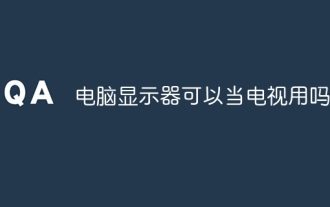 Un écran d'ordinateur peut-il être utilisé comme téléviseur ?
Jun 28, 2023 pm 01:11 PM
Un écran d'ordinateur peut-il être utilisé comme téléviseur ?
Jun 28, 2023 pm 01:11 PM
Les écrans d'ordinateur peuvent être utilisés comme téléviseurs. Les écrans d'ordinateur et les téléviseurs sont tous deux des dispositifs d'affichage d'images. Cependant, en raison de domaines d'application différents, les écrans d'ordinateur n'ont pas pour fonction de scanner les signaux et les fréquences du téléviseur. Ils doivent s'appuyer sur un équipement externe, un téléviseur. top cases, pour ajouter des fonctions de cette façon, il peut être utilisé comme téléviseur pour regarder des programmes télévisés.
 Qu'est-ce qui fait que l'écran du téléviseur scintille ?
Jun 26, 2023 pm 02:26 PM
Qu'est-ce qui fait que l'écran du téléviseur scintille ?
Jun 26, 2023 pm 02:26 PM
Les causes du scintillement de l'écran du téléviseur sont : 1. Défaillance interne du téléviseur due à un dommage ou au vieillissement du circuit imprimé interne ; 2. Problèmes avec l'écran lui-même, dommages aux composants électroniques ou aux circuits imprimés à l'intérieur de l'écran ; la ligne de signal du téléviseur Des lignes défectueuses et mal connectées peuvent provoquer un scintillement de l'écran du téléviseur LCD.
 Skyworth TV Screen Mirroring Guide (Le secret pour profiter facilement de l'expérience visuelle sur grand écran)
Aug 07, 2024 pm 06:20 PM
Skyworth TV Screen Mirroring Guide (Le secret pour profiter facilement de l'expérience visuelle sur grand écran)
Aug 07, 2024 pm 06:20 PM
Avec le développement rapide de la technologie moderne, Skyworth TV, en tant que produit de télévision intelligente, offre non seulement une excellente qualité d'image et des effets sonores excellents, mais possède également de riches fonctions, dont la fonction de projection sur écran. Grâce au screencasting, nous pouvons transmettre sans fil du contenu sur des téléphones mobiles, des tablettes et d'autres appareils à Skyworth TV pour profiter d'une expérience visuelle sur un écran plus grand. Cet article vous présentera les étapes et techniques détaillées sur la façon de diffuser l'écran sur Skyworth TV et vous aidera à réaliser facilement l'opération de screencasting. Connectez-vous au Wi-Fi et activez la fonction de mise en miroir de l'écran du téléviseur Skyworth. Connectez-vous au Wi-Fi et accédez à l'interface de configuration via le bouton de menu de la télécommande. Recherchez l'option Réseau. Sélectionnez le Wi-Fi connecté et assurez-vous que la connexion réseau fonctionne correctement. Activez la fonction de mise en miroir d'écran et recherchez la fonction de mise en miroir d'écran dans l'interface des paramètres. Assurez-vous que la fonction de mise en miroir de l'écran est activée
 Comment réparer le code d'erreur 1132 dans Zoom sur un PC Windows
May 30, 2023 am 11:08 AM
Comment réparer le code d'erreur 1132 dans Zoom sur un PC Windows
May 30, 2023 am 11:08 AM
Les capacités de visioconférence de Zoom l'ont rendu populaire parmi les utilisateurs travaillant à domicile. De nombreux utilisateurs du client de bureau Zoom ont signalé avoir vu le code d'erreur 1132 ainsi qu'un message « Une erreur inconnue s'est produite » sur leurs PC Windows. Habituellement, ce code d'erreur apparaît lorsque les utilisateurs tentent de se connecter à leur compte et de rejoindre une réunion dans Zoom. Dans la fenêtre d'erreur, l'utilisateur a la possibilité d'ouvrir un navigateur et de rejoindre la réunion. Cependant, certains utilisateurs ont signalé qu'ils ne parvenaient pas à ouvrir la réunion, même sur le navigateur. Les paramètres du pare-feu Windows, une installation obsolète de Zoom ou la mise sur liste noire de Zoom de votre compte peuvent être quelques-unes des raisons possibles de cette erreur. Rencontrez-vous un code d'erreur lors de l'utilisation de l'application Zoom
 L'installation de NVIDIA ne peut pas continuer ? 4 façons simples de résoudre ce problème
Jun 03, 2023 am 09:52 AM
L'installation de NVIDIA ne peut pas continuer ? 4 façons simples de résoudre ce problème
Jun 03, 2023 am 09:52 AM
Le programme d'installation de NVIDIA ne peut pas continuer est un message d'erreur qui vous empêche d'installer les pilotes pour votre carte graphique. Peu importe le nombre de fois que vous essayez de l’installer sur votre ordinateur, vous recevrez presque certainement le même message encore et encore. De plus, cette erreur se produit avec divers pilotes et itérations Windows, indiquant plusieurs causes potentielles. Cela dit, cela n’exclut personne et résoudre le problème peut être une expérience frustrante pour de nombreux utilisateurs. Heureusement, il y a de fortes chances qu'une (sinon plusieurs) des méthodes suivantes fonctionne pour vous, alors poursuivez votre lecture pour découvrir laquelle fonctionne le mieux. Même si l'installation du pilote échoue, après avoir téléchargé et installé le pilote, un dossier NVIDIA sera créé dans la partition où le système d'exploitation est installé. C'est parce que ce sera
![Comment réparer l'erreur d'activation d'iMessage sur iPhone [Résolu]](https://img.php.cn/upload/article/000/465/014/168534860275610.png?x-oss-process=image/resize,m_fill,h_207,w_330) Comment réparer l'erreur d'activation d'iMessage sur iPhone [Résolu]
May 29, 2023 pm 04:23 PM
Comment réparer l'erreur d'activation d'iMessage sur iPhone [Résolu]
May 29, 2023 pm 04:23 PM
De nombreux utilisateurs ont observé qu'ils recevaient des messages d'erreur lorsqu'ils essayaient d'activer iMessage sur leur iPhone. Le message d'erreur qu'ils ont reçu est affiché ci-dessous. Activation d'iMessage, une erreur s'est produite lors de l'activation. Essayer à nouveau. La plupart des utilisateurs d'iPhone qui sont récemment passés d'Android à iPhone ou ceux qui ont mis à niveau leur iPhone vers le dernier modèle sont confrontés à de telles erreurs sur leur iPhone. Ce problème doit se produire sur iPhone pour les raisons suivantes. Problèmes avec la carte SIM Connexion Internet faible ou absence de données Paramètres de date et d'heure incorrects iPhone avec iOS obsolète. Il y a un problème avec l’identifiant Apple. Si vous rencontrez également le même problème avec votre iPhone, ne vous inquiétez pas. Vous pouvez lire le texte suivant





